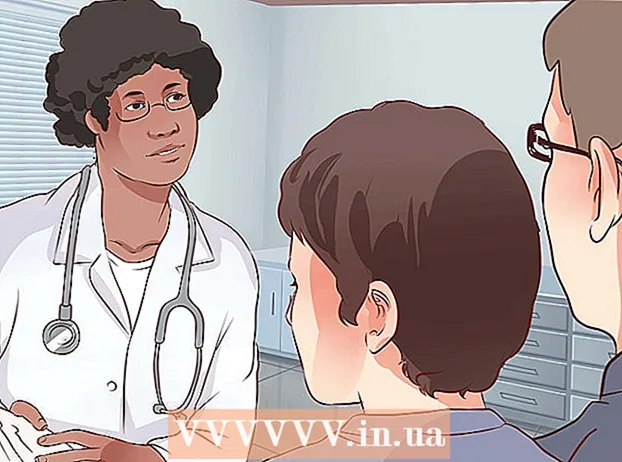Autor:
Peter Berry
Data Creației:
13 Iulie 2021
Data Actualizării:
22 Iunie 2024

Conţinut
În acest articol, wikiHow vă învață cum să creați o rețea LAN (Local Area Network), permițând computerelor și dispozitivelor conectate să chat și să acceseze internetul.
Pași
Partea 1 din 3: Identificați rețeaua de care aveți nevoie
Numărați numărul de computere de conectat. Când instalați o rețea LAN, trebuie să cunoașteți numărul de computere conectate la rețea prin Ethernet. Aceasta va determina numărul de porturi necesare.
- Dacă numărul de computere care trebuie să fie conectat la cablu este de 4 sau mai puțin, folosiți doar un router. Dacă aveți mai mult de 4 mașini, aveți nevoie de un comutator pentru a extinde numărul de porturi disponibile pe router.

Decideți dacă doriți să creați sau nu o rețea fără fir. Dacă doriți ca dispozitivul dvs. să se conecteze fără fir, veți avea nevoie de un router care poate transmite rețele fără fir. Majoritatea routerelor de pe piață au această capacitate.- Comutatorul nu permite conectarea dispozitivelor fără fir, poate fi utilizat numai în rețele LAN cu fir sau extinde numărul de porturi disponibile pe router.

Decideți dacă dispozitivele din rețea pot accesa internetul. Dacă doriți ca toate dispozitivele conectate să poată accesa internetul, veți avea nevoie de un router pentru a gestiona conexiunea. Dacă nu este necesară o conexiune la rețea, pur și simplu utilizați un comutator.
Calculați distanța dintre dispozitivele cu fir. Aceasta nu este o problemă în case, dar cablul de rețea nu poate depăși 100 m. Dacă doriți să conectați fire mai lungi de 100 m, trebuie să utilizați un comutator ca intermediar.
Luați în considerare nevoile viitoare. Dacă utilizați deja întregul port, ar trebui să luați în considerare extinderea portului, astfel încât să puteți conecta mai multe dispozitive în viitor. publicitate
Partea 2 din 3: Configurarea LAN de bază
Pregătiți dispozitivele hardware. Pentru a crea o rețea LAN, aveți nevoie de un router sau comutator care acționează ca hub al rețelei. Aceste dispozitive vor direcționa informațiile către computerele corespunzătoare.
- Router va atribui automat adrese IP fiecărui dispozitiv din rețea. Acest lucru este necesar dacă doriți să partajați conexiunea la internet cu dispozitivele conectate. Este recomandat să configurați rețeaua cu routerul, chiar dacă nu intenționați să partajați conexiunea la internet.
- Comutatoare este versiunea mai simplă a routerului. Permite dispozitivelor conectate să comunice între ele, dar nu atribuie automat adrese IP și nu partajează o conexiune la internet. Comutatorul este cel mai potrivit atunci când este utilizat pentru a extinde numărul de porturi LAN disponibile în rețea, deoarece poate fi conectat la un router.
Configurați routerul. Nu aveți nevoie de configurare complicată pe o rețea LAN de bază. Conectați alimentarea, aproape de modem, dacă doriți să partajați conexiunea la internet.
Conectați modemul la router (dacă este necesar). Dacă intenționați să partajați conexiunea la internet prin modem, conectați modemul la portul WAN / INTERNET de pe router. Acest port are de obicei o culoare diferită de celelalte porturi.
Conectați comutatorul la router (dacă este necesar). Dacă utilizați un comutator pentru a extinde portul routerului, va trebui să conectați un cablu Ethernet la orice port LAN al routerului și să comutați. Acesta este modul în care extindeți rețeaua la toate porturile LAN de pe comutator.
Conectați computerul la portul LAN. Utilizați un cablu Ethernet pentru a conecta fiecare computer la portul LAN de pe router sau comutator. Nu trebuie să vă preocupe ordinea în care sunt conectate porturile.
- Cablurile Ethernet nu pot transmite datele corect dacă lungimea este mai mare de 100 m.
Configurați un computer ca server DHCP dacă utilizați comutatorul. Dacă utilizați comutatorul doar ca hub de rețea, configurați un computer ca server DHCP (Dynamic Host Configuration Protocol), astfel încât toate computerele din rețea să poată primi cu ușurință adrese. IP.
- Puteți crea rapid un server DHCP pe computerul dvs. instalând utilitarul middleware.
- Restul computerelor din rețea vor primi automat o adresă IP atunci când serverul rulează, atâta timp cât este configurat în acest fel.
Testați rețeaua pe fiecare computer. După ce computerele primesc adrese IP, computerele pot vorbi între ele prin rețea. Dacă utilizați routerul pentru a partaja internetul, fiecare computer poate accesa internetul.
Configurați imprimanta și partajarea de fișiere. După configurarea rețelei, nu puteți vedea datele pe alte computere decât dacă aceste computere au partajarea de fișiere activată. Puteți configura partajarea de fișiere, foldere, unități, imprimante cu dispozitive din rețea, astfel încât oricine din rețea sau doar anumiți utilizatori să poată accesa datele. publicitate
Partea 3 din 3: Configurarea unei rețele fără fir
Configurați routerul. Când vă configurați routerul de rețea fără fir, trebuie să țineți cont de câteva lucruri:
- Pentru depanare ușoară, este o idee bună să plasați routerul lângă modem.
- Este recomandat să plasați routerul într-o locație centrală pentru a maximiza acoperirea.
- Trebuie să conectați un computer la router printr-un cablu Ethernet în timpul procesului de instalare.
Conectați computerul la unul dintre porturile LAN de pe router. Veți utiliza browserul web al computerului pentru a configura rețeaua fără fir a routerului.
Deschideți un browser web pe computer. Puteți utiliza orice browser.
Introduceți adresa IP a routerului. Puteți vedea adresa IP tipărită în partea de jos a routerului sau în documentația însoțitoare. Dacă nu îl găsiți, puteți încerca următoarele:
- Windows - faceți clic dreapta pe butonul Rețea din bara de sistem → faceți clic pe Deschidere centru rețea și partajare → faceți clic pe linkul Ethernet → faceți clic pe Detalii → Găsiți secțiunea Gateway implicit pentru a vedea adresa IP a routerului.
- Mac - faceți clic pe meniul Apple și selectați Preferințe sistem → faceți clic pe Rețea → faceți clic pe Conexiune Ethernet → căutați secțiunea Router pentru a vizualiza adresa IP.
Conectați-vă la contul de administrator. Vi se cere să vă conectați la contul dvs. de router. Informațiile de conectare implicite depind de modelul de produs pe care îl utilizați, cu toate acestea numele de utilizator este de obicei „admin” și parola este „admin”, „parolă” sau este lăsată necompletată.
- Puteți căuta tipul de modem la https://portforward.com/router-password/ pentru a găsi informațiile de conectare implicite.
Deschideți elementul Fără fir (Wireless) în setările routerului. Locația și terminologia acestei secțiuni vor varia pe fiecare router.
Schimbați numele rețelei în câmp SSID sau „Nume rețea”. Acesta este numele afișat în lista rețelelor disponibile.
Alegeți un standard de securitate WPA2-Personal. Acesta este cel mai bun standard de securitate pentru routere. Evitați utilizarea WPA și WEP, cu excepția cazului în care trebuie să conectați dispozitive mai vechi, incompatibile.
Creați parole puternice. Aceasta este parola folosită pentru conectarea la rețea. Acest câmp poate fi denumit „Cheie pre-partajată”.
Nu uitați să activați rețeaua wireless. În funcție de routerul pe care îl utilizați, poate fi necesar să bifați caseta sau să faceți clic pe un buton din partea de sus a meniului Wireless pentru a activa rețeaua wireless.
Faceți clic pe buton salva (Salvați) sau aplica (Aplica). Aceasta este operația de salvare a modificărilor pe router.
Așteptați repornirea routerului. Va trebui să așteptați câteva minute pentru ca routerul să repornească și să facă rețea.
Conectați dispozitivul wireless la rețeaua wireless. Odată ce aveți o rețea, veți vedea numele rețelei afișat în lista rețelelor disponibile pe dispozitivele fără fir din raza de acțiune. La conectarea la rețea, utilizatorii sunt rugați să introducă parola pe care tocmai ați setat-o.
- Computerul conectat la router prin Ethernet nu trebuie să introducă parola.